
列标题右键单击菜单
在场景资源管理器中右键单击列标题时会打开以下菜单之一:

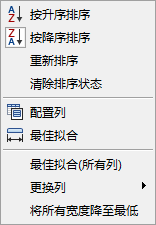
左:“名称”列的右键单击菜单;右:所有其他列的右键单击菜单
- 按升序排序
- 按升序对列排序。
- 按降序排序
- 按降序对列排序。
- 按年龄升序排序(名称)
- 以与创建时相反的顺序对列出的项目进行排序,最新的项目位于顶部。
当“按层排序”处于活动状态时,按对象的年龄而非层排序。
- 按年龄降序排序(名称)
- 以创建时的顺序对列出的项目进行排序,最旧的项目位于顶部。
当“按层排序”处于活动状态时,按对象的年龄而非层排序。
 重新排序
重新排序 - 基于当前的排序方法,对列表进行排序。
按照更改其在排序中的位置的方法更改某个条目的特性之后,使用此函数。例如,如果“名称”列当前使用“升序排序”,而您更改对象的名称,该列不会自动在排序中移动该对象。因此该列可能排序错误。使用“重新排序”解决此问题。
 清除排序状态(除“名称”外的所有列)
清除排序状态(除“名称”外的所有列) - 删除对此列进行排序,如缺少的箭头图标在“列标题”。通过反复单击列标题,直到箭头消失,可实现同一效果。
- 配置行
- 打开一个对话框,以将列添加到“场景资源管理器”列表中。滚动以查看所有列,并添加列,然后将其从对话框拖动到列标题行。
有关详细信息,请参见场景资源管理器列。
- 最佳拟合
- 自动调整鼠标光标下的列大小,以显示其完整内容,而无需浪费空间。
- 最佳拟合(所有列)
- 自动调整所有列的大小,以在“场景资源管理器”对话框的宽度内尽量显示其完整内容。
- 更换列(除“名称”外的所有列)
- 使用“更换列”列表中选择的列替换用鼠标右键单击的列。
- 将所有宽度降至最低
- 调整所有列(“名称”列除外)的大小,使列内容完全可见,但标题可能会被截断。
当场景中包含的对象其名称较长时使用此选项。
主右键单击菜单
在场景资源管理器的某列中单击鼠标右键时会打开以下四元菜单:
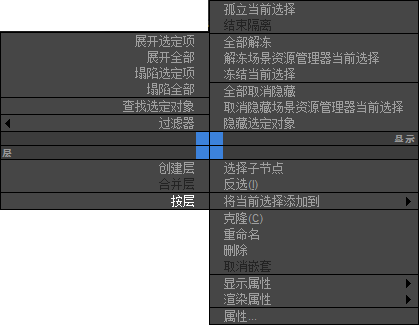
左上四元菜单
- 展开选定项
- 打开选定条目的层次。 注: 可以通过按 Ctrl 并单击要展开的节点名称左侧的箭头,展开父或层节点的层次以及所有子节点的层次。
- 展开全部
- 打开所有层次或层以显示所有列表条目。
- 折叠选定对象
- 关闭选定列表条目的层次。 注: 可以通过按 Ctrl 并单击要折叠的节点名称左侧的箭头,收拢父或层节点的层次以及所有子节点的层次。
- 折叠全部
- 关闭所有层次或层,以便只有顶级父对象或层显示在列表中。
 查找选定对象
查找选定对象 - 滚动该列表,使第一个选定对象显示在窗口的顶部。
场景中包含许多项目时,使用此选项可加快对象查找速度。
- 过滤器 - 使用对象过滤器
- 切换“显示”工具栏上所有按钮的可用性。如果禁用,则不进行过滤。
这不同于“显示”工具栏上的
 (显示所有)和
(显示所有)和  (不显示)按钮(只是启用和禁用过滤器按钮)。
(不显示)按钮(只是启用和禁用过滤器按钮)。 - 过滤器 - 反转对象过滤器
- 关闭已启用的所有对象过滤器,或者启用已关闭的所有对象过滤器。
“显示”工具栏上的等效控件是
 (反转显示)。
(反转显示)。
“显示”四元菜单(右上)
- 孤立当前选择
- 激活工具可临时隐藏场景中的所有对象,选定对象除外。
- 结束孤立
- 当隔离工具处于活动状态时,关闭此工具,恢复完整场景内容的可见性。
- 全部解冻
- 将所有对象设置为解冻状态,以便对其进行选择和操纵。
 解冻场景资源管理器当前选择
解冻场景资源管理器当前选择 - 将“场景资源管理器”列表中选择的冻结对象设置为解冻状态,以便可以选择和操作它们。
此命令专门用于场景资源管理器,因为它无法选择视口中的冻结对象。它是“全部解冻”和“按名称解冻”的一个便捷替代方法。
- 冻结选择
- 保护选定的对象不被选择和操纵。
- 全部取消隐藏
- 将所有对象设置为在视口中可见。
 取消隐藏场景资源管理器当前选择
取消隐藏场景资源管理器当前选择 - 将“场景资源管理器”列表中选择的隐藏对象设置为可见状态,以便可以选择和操作它们。
此命令专门用于场景资源管理器,因为它无法选择视口中的隐藏对象。它是“全部取消隐藏”和“按名称取消隐藏”的一个便捷替代方法。
- 隐藏选择
- 将所有选定对象设置为在视口中不可见。
层象限(左下)
仅在“场景资源管理器”设置为  (按层)时可用。
(按层)时可用。
- 创建层
- 将层添加到场景中,并将当前选择移动至新层。
 合并层
合并层 - 将所有选定层的内容合并为一个层,并将接收层的名称置于编辑模式,以便在需要时更改该名称。
- 按层
- 针对以下四个类别的属性在“按层”和“按对象”之间切换选定的对象:线框颜色、显示属性、渲染控制和运动模糊。当“按层”处于启用状态(出现复选标记),每个选定对象的层控制其在这些类别中的属性。当处于禁用状态时,每个对象自己的设置控制其属性。请参见对象属性。 注: 对于混合使用“按层”和“按对象”设置的任何对象(例如,仅线框颜色设置为“按对象”),“按层”将所有四个类别都设置为“按层”。同样,如果所选内容中包含具有混合“按层”设置的对象(即,对于某些对象启用“按层”,对于其他对象禁用“按层”),则使用“按层”将使所有选定的对象切换为启用“按层”。
如果某个对象设置为“按层”,“按层”图标 (
 ) 将替换由层控制的属性所在的图标列中的常规图标。在基于复选框的列(如“忽略范围”)中,“按层”图标是一个标出的复选框 (
) 将替换由层控制的属性所在的图标列中的常规图标。在基于复选框的列(如“忽略范围”)中,“按层”图标是一个标出的复选框 ( )。在“颜色”列中,“按层”以空颜色样本显示。 提示: 要指定设置的子集以进行按层控制,例如仅显示属性,请使用“对象属性”对话框。
)。在“颜色”列中,“按层”以空颜色样本显示。 提示: 要指定设置的子集以进行按层控制,例如仅显示属性,请使用“对象属性”对话框。
右下四元菜单
- 选择子节点
- 如果“按层次排序”处于活动状态,选择选定对象的层次后代。当“按层排序”处于活动状态时,选择所选层的所有成员。
- 反选
- 选择所有未选定对象,并取消选择所有选定对象。
- 将当前选择添加到
- 打开一个子菜单,其中包含用于移动选定对象的选项:
- 创建层:添加包含选定对象的新层。选择层,以便随后创建的任何对象都添加到该层。
- 新父对象(拾取):使您进入拾取模式,以便在场景资源管理器或在视口中单击对象时可将当前选择设置为您所单击对象的父对象。
- 新建组:打开一个用于命名组的对话框。单击“确定”或按 Enter 键后,将创建一个新组,且选定的对象将添加到该组中。
- 新容器:自动创建一个新容器,并将选定的对象添加到该容器中。
- 克隆
- 打开用于创建每个选定对象的副本、实例或参考的“克隆选项”对话框。这些克隆体将添加到原始对象所在的同一层或父层次上。
- 重命名
- 将选择的项置于编辑模式,以通过键盘进行重命名。如果选择多个项,仅最后一个选定项受影响。
- 删除
- 将选定对象从场景中移除。
- 取消链接
- 从父对象中移除选定层次的后代,并将这些父对象设置为顶级对象。选定对象的所有子对象会保持它们之间的父子关系。
只有当“按层次排序”模式处于活动状态时才可用。
- 取消嵌套
- 移除所有属于其他层的选定层,并将选定层设置为顶级层。
只有当“按层排序”模式处于活动状态时才可用。
- 显示属性
- 打开一个子菜单,其中列出了以下显示属性开关。若要切换选定对象的属性,请在子菜单中单击其标签。
如果针对所有选定对象禁用某个属性,则该属性名称旁边不会显示任何内容。如果针对所有选定对象启用某个属性,则该属性名称旁边会显示一个复选标记。如果当前选择的设置不同(即,属性对某些对象启用,而对其他对象禁用),则属性名称旁边会显示一条短水平线。在后一种情况下,单击属性可针对所有选定对象启用该属性。
有关说明,请参见显示属性。
- 透明
- 显示为外框
- 仅边
- 背面消隐
- 顶点标记
- 轨迹
- 忽略范围
- 渲染属性
- 打开一个子菜单,其中列出了以下渲染属性开关。若要切换选定对象的属性,请在子菜单中单击其标签。
如果针对所有选定对象禁用某个属性,则该属性名称旁边不会显示任何内容。如果针对所有选定对象启用某个属性,则该属性名称旁边会显示一个复选标记。如果当前选择的设置不同(即,属性对某些对象启用,而对其他对象禁用),则属性名称旁边会显示一条短水平线。在后一种情况下,单击属性可针对所有选定对象启用该属性。
有关说明,请参见渲染控制。
- 可渲染
- 继承可见性
- 对摄影机可见
- 反射可见
- 接收阴影
- 投射阴影
- 应用大气效果
- 渲染阻挡对象
- 运动模糊:在“无”和“对象”之间切换对象属性的“运动模糊”设置。 注: 这并不影响“启用”设置。
- 属性
- 打开选定对象的“对象属性”对话框。